word默认目录格式如何更改
时间:
嘉铭873由 分享
有时候,为了美观,在使用word默认目录后,需要进行一些的格式的修改,很多的朋友就会直接选中,直接调整格式,那么这样有一个弊端,就是不能刷新目录,这样修改的一旦刷新目录就又恢复到默认格式了。下面让学习啦小编为你带来word更改默认目录格式的方法。
word目录格式修改步骤如下:
01选中word的默认目录,点击上方的引用—目录—插入目录。
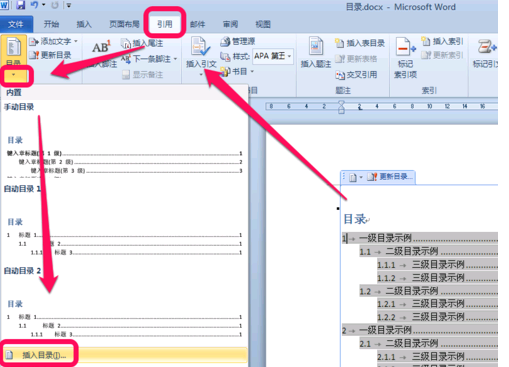
02插入目录的设置弹出框后,点击右下角的修改。
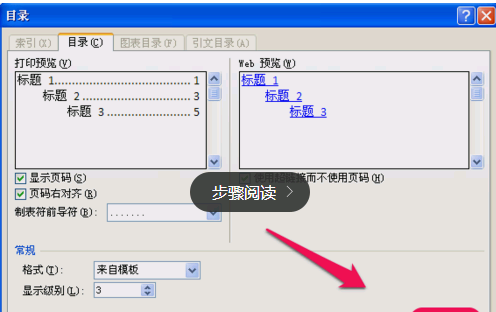
03然后看到目录1、2、3,......,选择们需要修改的目录级别,然后点击修改。
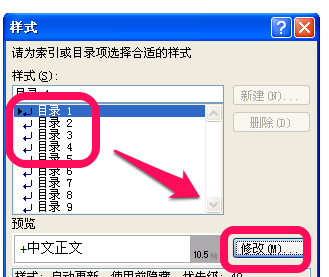
04进入修改样式页面,可以进行很多字体格式的修改,修改完成后,点击确定即可。
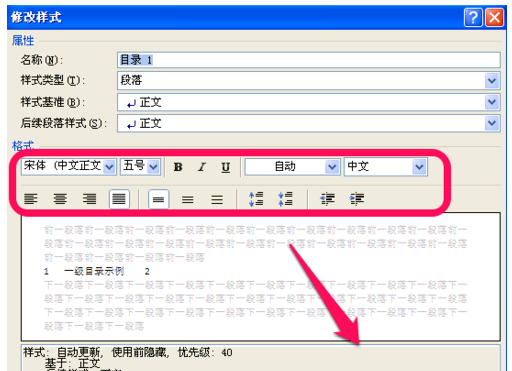
关于word默认目录格式的相关文章推荐:
word默认目录格式如何更改
有时候,为了美观,在使用word默认目录后,需要进行一些的格式的修改,很多的朋友就会直接选中,直接调整格式,那么这样有一个弊端,就是不能刷新目录,这样修改的一旦刷新目录就又恢复到默认格式了。下面让学习啦小编为你带来word更改
推荐度:





点击下载文档文档为doc格式
